Как сделать текстовый блок в css
Добавил пользователь Евгений Кузнецов Обновлено: 10.09.2024
Создаем блок с прокручиваемым текстом с помощью CSS и HTML
Прокручиваемый HTML-блок — это блок, в котором, когда его содержимое больше размеров самого блока, справа и снизу появляются полосы прокрутки. Другими словами, если у вас есть блок, в котором может поместиться около 50 слов, и у вас есть текст, состоящий из 200 слов, в прокручиваемом HTML-блоке появятся полосы прокрутки, чтобы вы могли видеть остальные 150 слов. В стандартном HTML-блоке дополнительный текст просто выходит за его границы.
Создать прокручиваемый HTML-блок ( скролл для сайта ) довольно просто.
Вам просто нужно установить ширину и высоту элемента, а затем использовать свойство CSS overflow , чтобы указать поведение элемента, когда содержимое выходит за его пределы.
Что делать с дополнительным текстом?
Когда текста больше, чем может поместиться в доступное пространство макета, у вас есть несколько вариантов:
Лучшим вариантом, как правило, является последний: создать прокручиваемый текстовый блок. Тогда пользователь сможет прочитать весь текст, а макет останется без изменений.
HTML и CSS для этого :
overflow: auto; указывает браузеру добавлять полосы прокрутки ( скролл ), если текст выходит за границы блока div .
Но для того, чтобы это сработало, также нужно задать для этого блока div свойства ширины и высоты, чтобы определить границы контейнера.
Вы также можете обрезать текст, изменив значение свойства overflow с auto на hidden . Если вы не укажете свойство overflow , скролл на сайте работать не будет, и текст будет выходить за границы блока div .
Вы можете добавить полосы прокрутки не только для текста
Если у вас есть большое изображение, которое вы хотите отображать на меньшем пространстве, можно добавить вокруг него полосы прокрутки так же, как и для текста.
В этом примере изображение размером 400 на 509 пикселей размещено внутри абзаца, размер которого составляет 300 на 300 пикселей.
Полосы прокрутки могут использоваться в таблицах
Длинные таблицы могут быть очень трудными для восприятия, но, помещая их в блок div ограниченного размера, а затем, добавляя свойство overflow ( как способ сделать скролл ), можно создавать таблицы с большим количеством данных, которые не займут слишком много пространства на странице,
Самый простой способ сделать это — так же, как изображение и текст, просто оберните таблицу в блок div , установите его ширину и высоту и добавьте свойство overflow ( скролл внутри div ):
Однако при этом имеет место один нюанс. В подобных случаях, как правило, также появляется горизонтальный скролл, потому что браузер предполагает, что, чтобы дать пользователю возможность просмотреть всю таблицу, нужны две полосы прокрутки.
Firefox поддерживает использование overflow для тегов TBODY
Одна действительно приятная особенность браузера Firefox заключается в том, что вы можете использовать свойство overflow во внутренних тегах таблиц, таких как tbody и thead или tfoot . Это означает, что вы можете установить полосы прокрутки для содержимого таблицы, а ячейки заголовков останутся привязанными к ним.
Дайте знать, что вы думаете по данной теме в комментариях. Мы очень благодарим вас за ваши комментарии, дизлайки, подписки, лайки, отклики!
Дайте знать, что вы думаете по данной теме статьи в комментариях. Мы крайне благодарны вам за ваши комментарии, подписки, дизлайки, отклики, лайки!
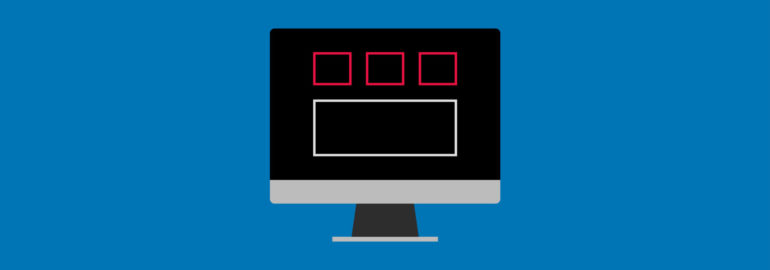
Один из лучших способов внести изменения во внешний вид своего сайта — похимичить с CSS, с помощью которого можно поменять всё: от цветов сайта до шрифтов и фоновых изображений.
В этой статье для начинающих мы разбёремся, что такое блочная модель и как она работает. Сначала мы пройдёмся по теоретической части, а затем применим её на практике.
Блоки — они повсюду!
Первое, что нужно понять для эффективного использования CSS, — всё, что вы видите на странице, состоит из прямоугольников. Каждый сайт представляет собой ничего более, чем набор прямоугольных блоков, расположенных рядом, сверху, снизу и внутри друг друга.
Заголовок? Прямоугольник. Боковая панель? Прямоугольник. Изображение? Тоже прямоугольник. Само собой, обычно мы называем их не прямоугольниками, а HTML-элементами, которые бывают разных типов.
Строчные и блочные элементы
Есть два типа HTML-элементов: строчные и блочные. Между ними есть разительные отличия, которые также влияют на использование блочной модели CSS.
Одной из особенностей блочных элементов является то, что они занимают всю площадь контейнера, в котором находятся. Если вы не указали иное с помощью CSS, они растягиваются, чтобы занять максимум доступного места, сдвигая другие элементы под ними.
Этот цитатный блок — пример блочного элемента. Как вы видите по его фону, он занимает всю ширину контейнера, а не растягивается только до тех мест, где есть текст.
Кроме того, блочные элементы могут содержать другие блочные или строчные элементы и автоматически регулируют свою высоту, чтобы уместить своё содержимое. В их число входят заголовки, контейнеры, списки и другие элементы. Со всеми ними можно ознакомиться здесь.
Если вы пользуетесь WordPress, то вы, скорее всего, очень хорошо знакомы со строчными элементами, даже если вы об этом не знаете. Когда вы при написании текста выделяете его жирным или курсивом, WordPress добавляет . и . вокруг него, чтобы добиться нужного эффекта.
Просто откройте вкладку Текст в режиме редактора для просмотра кода содержимого и вы всё увидите:

В отличие от блочных, строчные элементы занимают по горизонтали столько места, сколько им необходимо. Также они не сдвигают на новую строку и под себя другие элементы. Больше информации о них можно найти здесь.
Так или иначе, из-за такого поведения большая часть блочной модели CSS применима только к блочным элементам. Скоро вы поймёте, почему.
Так что это за блочная модель?
Возможно, вы об этом не знаете, но у каждого HTML-элемента есть блок, который его окружает. Этот блок состоит из нескольких слоёв, которыми можно независимо управлять с помощью CSS. Это позволяет разместить элементы относительно друг друга и оформить их разными способами.
Вот из чего состоят слои:
- Ширина — ширина площади содержимого элемента. Для блочных элементов значение по умолчанию равно 100%. У строчных элементов ширина зависит от содержимого.
- Высота — определяет высоту элемента. Как правило, она зависит от внутреннего содержимого, но при желании можно указать конкретную высоту. Опять же, это работает только с блочными элементами.
- Границы — границы есть у каждого элемента, даже если вы их не видите. У них может быть разный размер, цвет и оформление.
- Отступы — они определяют расстояние между границей элемента и его содержимым. Их можно использовать, например, для того, чтобы текст внутри элемента оставался читаемым.
- Поля — они определяют расстояние между границей элемента и тем, что его окружает.
Вот вам, собственно, и блочная модель CSS. Она становится ещё понятнее, если взглянуть на эту диаграмму:

Так как у каждого из слоёв есть соответствующее CSS-свойство, блочная модель представляет основные способы определения размера, положения и внешнего вида HTML-элемента. Как следствие, вы получаете возможность сильно изменить содержимое страницы. Рассмотрим несколько примеров, чтобы понять, как это работает.
Примеры использования блочной модели
Создадим простую страницу с блочным элементом:
Это просто HTML-документ с текстом внутри контейнера div . В браузере он выглядит так:

Для блока мы определили цвета фона, чтобы вы могли видеть, как он растягивается по экрану. Это позволит лучше понять то, что будет происходить дальше. Вот соответствующий CSS:
Давайте внесём несколько изменений.
Изменяем ширину
Первое, что мы сделаем, — определим ширину. Как было упомянуто ранее, сейчас её значение равно 100%. Чтобы изменить его, нам нужно взаимодействовать со свойством width .
Для него можно установить разные значения. Мы можем использовать фиксированную ширину вроде пикселей или пропорциональное значение вроде процентов. Последний вариант особенно важен для штук вроде адаптивного дизайна. Однако для простоты обойдёмся пикселями.
Добавляем новое свойство в стили:
После перезагрузки страницы вы должны увидеть следующее:

Вы сразу заметите, как теперь ограничено растягивание div вправо. Также, как видите, его высота автоматически изменяется, чтобы уместить внутренний текст. Давайте ещё увеличим её.
Увеличиваем высоту элемента через CSS
Хотя содержимое вполне себе умещается в пределах прямоугольника, порой есть веские причины ещё увеличить высоту. Например, что, если мы захотим, чтобы элемент был квадратом? Это вполне достижимо с помощью следующего свойства в нашем списке — height .
С высотой мы можем делать всё то же самое, что и с шириной: устанавливать фиксированное или пропорциональное значение. Добавляем в стили:
В итоге страница выглядит так:

Как видите, элемент принял нужную нам форму, так как мы установили одинаковые значения для высоты и ширины.
Знакомимся с границами
Теперь изменим границы. Как упоминалось, границы уже есть, просто мы их не видим. Изменим это с помощью свойства border .
В принципе, достаточно просто определить толщину границ. Тем не менее, в большинстве случаев результат будет лучше при определении всех трёх значений. Меняем CSS:
И получаем результат:

Выглядит здорово, не так ли ?
Также обратите внимание, что для разных сторон можно установить разные типы границ с помощью свойств border-top , border-right , border-bottom и border-left .
Добавляем отступы
Вот как это отразится на результате:

Так же, как и с границами, можно настроить отступы отдельно для каждой стороны элемента. Для этого используются свойства padding-top , padding-right , padding-bottom и padding-left .
Можно не прописывать отдельно все эти свойства, а описать все отступы одной строкой вроде padding: 10px 5px 15px 10px; . Здесь значения соответствуют отступам сверху, справа, снизу и слева соответственно.
Отступы — одно из немногих свойств в этом списке, которые можно применить к строчным элементам. Однако вы рискуете вторгнуться в пределы верхних и нижних отступов других элементов, так что аккуратнее с этим.
Добавляем поля
Вот мы и добрались до полей, которые определяют расстояние между элементами.
Добавим margin в стили:
Выглядит это так:

Как видите, в результате элементы отодвинулись от краёв страницы. Однако поля для элемента определены со всех сторон, а не только сбоку и сверху. Скопируем div , чтобы это можно было увидеть:

Сейчас у нас одинаковые поля со всех сторон. Однако для разных сторон можно установить свои значения. Это работает так же, как и с отступами: margin-top , margin-left и т. д или однострочное сокращение.
Поля частично применимы к строчным элементам, но только к боковым сторонам.
Немного о размерах элементов
Когда речь заходит о размерах элементов, стоит принять во внимание, что учитываются все части блочной модели. Например, если вы установили ширину равной 200 px, это значение считается только для области с содержимым.
Любые границы, отступы и поля также вносят свой вклад в горизонтальный размер элемента. То же касается и высоты. В нашем случае также учитываются все слои блочной модели.
Есть способы обхода такого поведения вроде установки свойства элемента box-sizing равным border-box . В этом случае ширина будет включать в себя границы и всё содержимое подстроит свои размеры, чтобы уместиться в этих рамках.

Тем не менее, поля всё ещё влияют на общий размер элемента. Держите это в голове, когда будете работать над разметкой страницы.
Подводим итог
Вот вы и изучили основы блочной модели CSS. Эти знания помогут вам лучше понять, как работают сайты. С блочной моделью проще изменить внешний вид страницы и её структуру как душе угодно.
Также это отличная отправная точка для дальнейшего изучения CSS. Как только вы в совершенстве овладеете этим материалом, вам будет гораздо проще изучать новые способы изменения внешнего вида сайта. А там уже и до своих тем рукой подать.
Наиболее популярной является блочная верстка сайта или div верстка. Наш урок блочной верстки сайта поможет начинающим освоить основные приемы div верстки.
1. Основные понятия
Многие web-дизайнеры отдают предпочтение блочной верстке сайта, которая осуществляется с помощью тега
Блок – это обычная прямоугольная область, обладающая рядом свойств, таких как: рамка, поля и отступы (рис. 1). Содержимым блока может быть что угодно – текст, картинки, списки, формы для заполнения, меню навигации и т.п.

Рамка (border) – это контур, для которого можно задать такие характеристики как толщина, цвет и тип (пунктирная, сплошная, точечная).
Отступы (margin) – это пустое пространство между различными блоками, позволяющее на заданном расстоянии расположить два блока относительно друг друга.
В данной работе мы создадим web-страничку из блоков. Сначала создадим контейнер, в который, как в коробку сложим наши блоки. Для наглядности каждый блок будет иметь свой цвет. Конечный результат должен быть таким как на рис. 2.

Контейнер будет содержать в себе пять блоков:
TOP – шапка сайта, обычно содержит логотип компании, название, заголовки и слоганы, поиск, навигацию;
CENTER – содержит основной текст страницы;
FOOTER – подвал сайта, содержащий копирайты и другие сведения о сайте, возможно, дублировать навигацию, что является признаком хорошего тона.
Для теста нашего сайта нам понадобятся как минимум три самых популярных браузера – Opera, Fire Fox, Internet Explorer.
Описание web-страницы в основном делается в CSS документе.
1. Создайте в блокноте новый документ с расширением css и сохраните его под именем mystyle.css.
2. Создайте HTML-документ и сохраните его в той же папке.
3. В самом начале HTML-документа впишите следующую строку:
Определяет тип нашего документа. Любая грамотно сверстанная страница должна в самом начале содержать так называемый DOCTYPE. Нужен он для всевозможных устройств вывода информации и браузеров в том числе. Пока что все ныне существующие браузеры прекрасно обходятся и без указания DOCTYPE. Но уже грядут те времена, когда страница сайта, сразу начинающаяся с тэга , просто не будет прочитана, потому как стандарты становятся жестче.
Мы определили нашу страничку в соответствии с DOCTYPE под названием Strict 1.0.
Требования здесь весьма строгие – все тэги, не имеющие закрывающей пары, должны заканчиваться пробелом со слэшем / перед закрывающей угловой скобкой. Но вот ведь сам DOCTYPE тоже выглядит как тэг! Почему же у него нет этого пробела со слэшем? А просто! Захотелось так разработчикам этих строгих правил. Но это единственный случай, где правило не работает.
4. Одной строкой между тегами и присоедините документ mystyle.css к документу HTML (рисунок 3).

5. В таблице стилей наберите код как на рисунке 4.

6. Добавьте в mystyle.css шапку сайта (рисунок 5).

7. Добавим HTML документ следующий код между тегами body (рисунок 6).

И у Вас должно получиться следующее (рис. 7).

Следующим этапом блочной верстки сайта является расположение трех блоков последовательно по горизонтали, для этого в блочной верстке, как правило, используется элемент float. Он позволит обтекать другим элементам наш блок справа или слева.
8. Откройте css-документ и добавьте следующий код (рисунок 8).

9. Сразу после закрывающегося тега

10. Откройте HTML-документ в браузере. Должно получиться такая div верстка (рисунок 10).

11. Теперь добавьте блок footer самостоятельно. Браузер должен показать такую блочную верстку сайта (рисунок 11).

Рассмотрим атрибуты relative и absolute.
Иногда бывает необходимо разместить какой-то блок в строго заданном положении относительно родительского.
Рассмотрим простейший код.
- Создайте html-документ, в теле которого разместите код, как на рисунке 12.

Предположим, мы хотим разместить дочерний блок в 20 пикселях левее и ниже верхнего левого угла родительского блока.
Попробуем сделать так (т.е. абсолютно позиционируем дочерний блок относительно родительского).
2. Создайте таблицу стилей, в которой наберите код из листинга на рисунке 13.

3. Проверьте web-страничку в браузере. Вот что получилось (рисунок 14). Это не то, что мы хотим, не так ли? Наш дочерний элемент ушел не к маме, а к дедушке (т.е. BODY)!

Проблема решается довольно просто: родителю дополнительно задаётся position: relative;
4. Измените код своей таблицы стилей в соответствии с рисунком 15.

5. Проверьте web-страничку в браузере. Результат на рисунке 16. Оцените разницу.

Контрольное задание
Создать web-страницу, внешний вид которой изображен ниже на рисунке 17


1. Создайте HTML-документ с кодом, как на рисунке 19. Сохраните документ.

2. Создайте таблицу стилей как на рисунке 20. Сохраните документ. Вы должны получить результат ка на рисунке 18.
3. Изменяя размеры браузера, проанализируйте поведение макета.

4. Комбинированная блочная верстка
Комбинированная блочная верстка (div верстка) включает как блоки фиксированной ширины, так и блоки в процентном отношении к ширине экрана.
Задание 4. Создадим комбинированный блочный макет как на рисунке 21.

1. Создайте HTML-документ с кодом, как на рисунке 22.

2. Создайте таблицу стилей как на рисунке 23. Сохраните документ. Вы должны получить результат ка на рисунке 21.
Пока я творю, я живу!
Блог посвящен: HTML, CSS, PHP, Wordpress, Bootstrap


Блоки в CSS. Основы CSS для начинающих. Урок №13
Всем привет!
В сегодняшнем уроке я расскажу о том, что такое блоки и как в CSS можно ими управлять, например, задавать отступы, менять внутри фон и цвет и т.д.
Итак, что называется блоками?
Блоки – это элементы, которые не могут находиться на одной строке с другими блоками и они отделяются абзацами .
К блочным элементам относят:
Что такое блочные элементы вы поняли, а что же тогда неблочные?
Неблочные элементы – это элементы, которые могут находиться на одной строке с другими неблочными элементами и они не отделяются абзацами .
К неблочным элементам относят:
- - выделить текст жирным;
- - выделить текст курсивом;
- - подчеркнуть текст
и т.д.
Для примера давайте создадим html документ с тремя блоками:

Теперь в CSS я покажу парочку фишек, где возможности блоков HTML расширяются.
Рамка блока в CSS

Теперь можно видеть границы блока, а когда видны границы, тогда легче с блоками работать.
Отступы от блока в CSS

Сокращенная форма записи
Можно все, что я прописал для отступа при каждом блоке записать отдельно сокращенной формой:
Пропишите в HTML файле вот так:

то расстояние от блока со всех сторон будет 100 px.
Отступы внутри блока в CSS

Сокращенная форма записи
Можно все, что я прописал выше записать сокращенной формой.
Пропишите в HTML файле вот так:

то расстояние внутри блока со всех сторон будет 50 px.
Ширина и высота блока в CSS
- height - высота блока;
- width- ширина блока;
Значение:
Значение задается в px или %.
Я думаю, как вставлять правило в CSS объяснять не нужно, заодно проверю, как вы освоили урок №3 о том, как подключить CSS.
У блока будет фиксированная ширина и высота.
Если вам нужен нефиксированный, а резиновый блок (блок который растягивается по длине монитора), тогда вместо px, нужно указать %. Только помните: весь монитор – это 100%.
Фон блока в CSS

Можно залить фон не только цветом, но и картинкой:

ДОПОЛНЕНИЕ
Прозрачность блока в CSS
Значение:
в значениях задается число в диапазоне от 0 до 1.
- Значение 0 – полная прозрачность блока.
- Значение 1 – непрозрачность блока (блок останется такой как есть).
- Значение в дробях (0.5) – полупрозрачность блока.

Скрыть блок в CSS
Свойство overflow
- Visible - указывает, что при переполнении элемента содержимым, оно не будет обрезаться, а просто выйдет за рамки (значение по умолчанию).
- Hidden - указывает, что контент, который не помещается в элемент, будет обрезан (обрезанная часть будет невидимая).
- Scroll- указывает, что контент, который не помещается в элемент, будет обрезан, но для просмотра обрезанной части, можно будет воспользоваться полосой прокрутки.
- Auto - при переполнении элемента содержимым, полосы прокрутки добавляются автоматически.




Тень блока в CSS


Выравнивание блока по центру
Вот и все! Пора заканчивать этот урок, а то великоват он получился! Да и храпы за пределами монитора уже слышу .
Еще чуть-чуть и мы закончим изучать основы CSS.

Читайте также:
 webdonsk.ru
webdonsk.ru